Come Creare una Storia su Facebook

Le storie di Facebook possono essere molto divertenti da creare. Ecco come puoi creare una storia sul tuo dispositivo Android e computer.

Cosa sono le estensioni di Chrome?
Il Chrome Web Store è pieno di centinaia di estensioni , temi e plug-in per aiutare gli utenti a eseguire facilmente alcune attività piccole ma di uso quotidiano. A partire dai temi della home page, Chrome Web Store è costituito da estensioni per il controllo ortografico, il controllo grammaticale , il dizionario, le VPN , gli strumenti per gli screenshot, le previsioni e le note . Un certo numero di estensioni come Office Editing e Gmail Checker sono offerte da Google stesso.
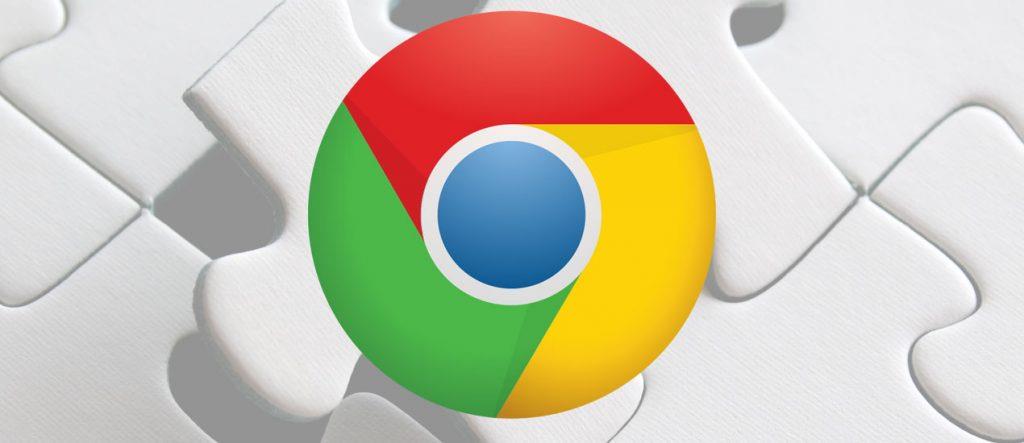
Sfortunatamente, non puoi utilizzare nessuna di queste interessanti estensioni sui tuoi telefoni Android. Ma lo sapevi che puoi aprire le estensioni di Chrome su Android e aggiungerle al desktop direttamente dal tuo telefono? È possibile. Sebbene il Chrome Web Store non sia ancora stato codificato nell'applicazione mobile Chrome , le estensioni Chrome di Android possono essere aggiunte al desktop. Tutto ciò di cui hai bisogno per avere Chrome mobile e Chrome desktop sincronizzati con un unico account Google.
Quindi, impariamo come aggiungere componenti aggiuntivi di Chrome su Android e quindi utilizzarli sul desktop:
Come aggiungere estensioni di Chrome su Android e usarle sul desktop?
Quando cerchi un componente aggiuntivo di Chrome su Android, potresti non essere in grado di accedervi dal telefono ma puoi aggiungerlo al tuo account Google. Il componente aggiuntivo o come viene chiamato l'estensione Chrome viene quindi sincronizzato con lo stesso account e, pertanto, può essere successivamente installato su Chrome desktop.
Per aggiungere l'estensione Chrome su Android e poi utilizzarla sul desktop, devi seguire i seguenti passaggi:
Passaggio 1: cerca un'estensione su Google. Poiché Chrome Web Store su Android non è accessibile, devi cercare una singola estensione che desideri aggiungere su Chrome.
Le migliori estensioni su Chrome sono di adblocker. Quindi, proviamo ad aggiungere un adblock per Chrome su Android.
Passaggio 2: StopAll Ads è una delle migliori estensioni di blocco degli annunci per Chrome. Cercalo su Google e apri il link per lo stesso.

Passaggio 3: quando apri la pagina web per l'estensione StopAll Ads Chrome su Android, vedrai un'opzione " Aggiungi sul desktop" . Tocca quell'opzione.
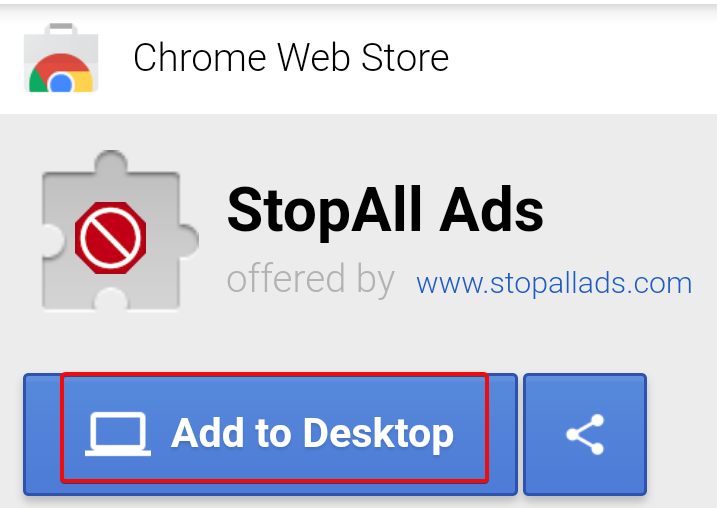
Passaggio 4: Chrome chiederebbe una conferma sullo stesso. Conferma il comando e procedi.
Passaggio 5: una volta completato il processo, la pagina Web dell'estensione Chrome interessata su Android dirà "Aggiunto sul desktop" .
Una volta completati questi passaggi sul telefono, puoi riporre il telefono in tasca. Il resto deve essere fatto su Chrome sul desktop.
Passaggio 6: quando apri Chrome sul desktop, vedrai una notifica nell'angolo destro dello schermo. La notifica è simboleggiata da un “punto esclamativo (!) ”.
Passaggio 7: fare clic su (!). Vedrai che dice: "StopAll Ads è stato aggiunto in remoto" .
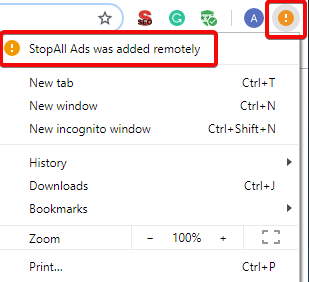
Passaggio 8: fare clic sul messaggio e abilitare l'estensione da Android sul desktop.
Una volta abilitato, goditi una sessione senza pubblicità su Chrome tramite il blocco degli annunci StopAll Ads su Chrome.
Perché aggiungere estensioni di Chrome da Android sul desktop?
Ci sono volte in cui potresti imbatterti in utili estensioni di Chrome tramite i suggerimenti di Google sul telefono. Prima che te ne dimentichi, è meglio aggiungere quel componente aggiuntivo di Chrome da Android e inviare una notifica di promemoria al tuo browser Chrome sul desktop. In questo modo, non ti perderai mai di utilizzare le interessanti funzionalità offerte dalle estensioni di Chrome sul web-store.
Utilizzando questo suggerimento, puoi aggiungere in remoto le estensioni di Chrome da Android sul tuo desktop. Anche se sarebbe molto meglio se Google consentisse l'accessibilità delle estensioni di Chrome direttamente sui telefoni Android. Tuttavia, fino a quando ciò non accade, puoi sempre utilizzare questo metodo per aggiungere estensioni di Chrome sul desktop.
Facci sapere delle estensioni di Chrome che hai trovato più utili. Aggiungi il blocco degli annunci StopAll Ads su Chrome e parlaci della tua sessione Chrome senza annunci nella sezione commenti.
Per ulteriori suggerimenti e trucchi, segui Systweak e aggiungici ai tuoi feed di notizie su Twitter e Facebook .
Le storie di Facebook possono essere molto divertenti da creare. Ecco come puoi creare una storia sul tuo dispositivo Android e computer.
Scopri come disabilitare i fastidiosi video in riproduzione automatica in Google Chrome e Mozilla Firefox con questo tutorial.
Risolvi un problema in cui il Samsung Galaxy Tab A è bloccato su uno schermo nero e non si accende.
Leggi ora per scoprire come eliminare musica e video da Amazon Fire e tablet Fire HD per liberare spazio, eliminare ingombri o migliorare le prestazioni.
Stai cercando di aggiungere o rimuovere account email sul tuo tablet Fire? La nostra guida completa ti guiderà attraverso il processo passo dopo passo, rendendo veloce e facile la gestione dei tuoi account email sul tuo dispositivo preferito. Non perdere questo tutorial imperdibile!
Un tutorial che mostra due soluzioni su come impedire permanentemente l
Questo tutorial ti mostra come inoltrare un messaggio di testo da un dispositivo Android utilizzando l
Come abilitare o disabilitare le funzionalità di correzione ortografica nel sistema operativo Android.
Ti stai chiedendo se puoi usare quel caricabatteria di un altro dispositivo con il tuo telefono o tablet? Questo post informativo ha alcune risposte per te.
Quando Samsung ha presentato la sua nuova linea di tablet flagship, c’era molto da essere entusiasti. Non solo il Galaxy Tab S9 e S9+ offrono gli aggiornamenti previsti, ma Samsung ha anche introdotto il Galaxy Tab S9 Ultra.







